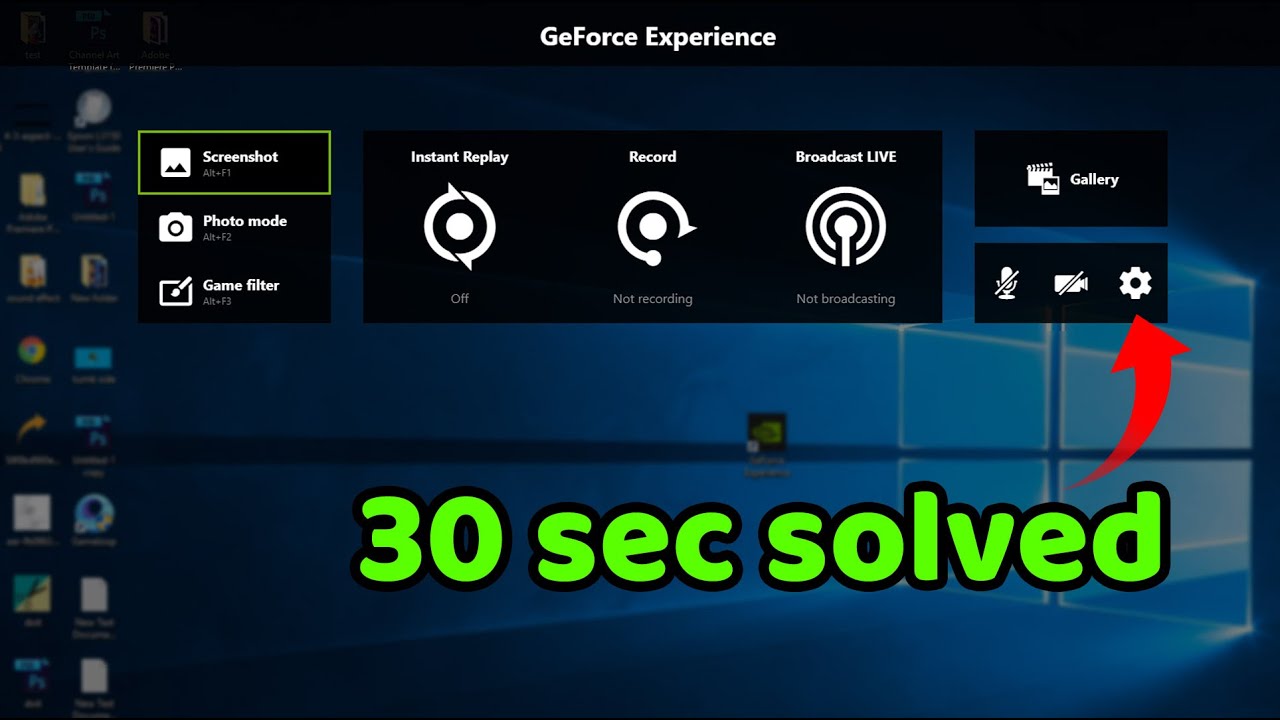Wollen Sie Ihre glorreichsten Gaming-Triumphe festhalten und mit der Welt teilen? Dann sind Sie hier genau richtig! Dieser Leitfaden erklärt Ihnen alles, was Sie über GeForce Highlights wissen müssen, von der Aktivierung bis zur optimalen Konfiguration.
GeForce Highlights ist eine fantastische Funktion der NVIDIA GeForce Experience Software, die Ihre besten Spielmomente automatisch aufzeichnet. Stellen Sie sich vor: Sie landen einen unglaublichen Killstreak, erzielen das entscheidende Tor oder meistern einen schwierigen Bosskampf - GeForce Highlights hält diese Momente für die Ewigkeit fest.
Doch wie gelangt man zu diesem digitalen Paradies der Gaming-Erinnerungen? Die Aktivierung und Nutzung von GeForce Highlights ist einfacher, als Sie vielleicht denken. Mit ein paar Klicks können Sie die Funktion einrichten und Ihre spektakulärsten Spielszenen speichern und teilen.
In diesem umfassenden Leitfaden erklären wir Ihnen Schritt für Schritt, wie Sie GeForce Highlights aktivieren, konfigurieren und optimal nutzen. Wir behandeln alle wichtigen Aspekte, von den Systemvoraussetzungen bis hin zu den verschiedenen Einstellungsmöglichkeiten.
Bereiten Sie sich darauf vor, Ihre Gaming-Highlights in all ihrer Pracht zu erleben und mit Ihren Freunden und der Community zu teilen. Tauchen wir ein in die Welt der GeForce Highlights!
GeForce Highlights wurde von NVIDIA entwickelt, um Gamern die Möglichkeit zu geben, ihre besten Spielmomente mühelos festzuhalten. Die Funktion erkennt automatisch besondere Ereignisse im Spiel, wie z.B. Kills, Todfeinde, Missionsabschlüsse usw. und speichert diese als kurze Videoclips. Ein häufiges Problem ist die Kompatibilität mit bestimmten Spielen. Nicht alle Spiele unterstützen GeForce Highlights. Eine Liste der unterstützten Spiele finden Sie auf der NVIDIA-Website.
Um GeForce Highlights zu aktivieren, benötigen Sie die GeForce Experience Software und eine kompatible NVIDIA Grafikkarte. Öffnen Sie die GeForce Experience Software und navigieren Sie zu den Einstellungen. Dort finden Sie den Reiter "Highlights". Aktivieren Sie die Funktion und wählen Sie die Spiele aus, in denen Sie Highlights aufzeichnen möchten.
Vorteile von GeForce Highlights: 1. Automatische Aufzeichnung: Sie müssen sich nicht mehr um die manuelle Aufnahme kümmern. 2. Einfaches Teilen: Teilen Sie Ihre Highlights direkt auf Social-Media-Plattformen. 3. Speicherplatz sparen: Es werden nur die Highlights aufgezeichnet, nicht das gesamte Gameplay.
Schritt-für-Schritt-Anleitung: 1. Installieren und öffnen Sie GeForce Experience. 2. Navigieren Sie zu den Einstellungen. 3. Aktivieren Sie Highlights. 4. Wählen Sie die gewünschten Spiele aus. 5. Starten Sie das Spiel und drücken Sie Alt+Z, um das Overlay zu öffnen und die Highlights zu verwalten.
Häufig gestellte Fragen: 1. Welche Grafikkarten werden unterstützt? - Kompatible NVIDIA GeForce GTX Grafikkarten. 2. Wo werden die Highlights gespeichert? - Im Standard-Videoordner. 3. Kann ich die Länge der Highlights anpassen? - Ja, in den Einstellungen. 4. Kann ich die Auflösung der Highlights ändern? - Ja, in den Einstellungen. 5. Funktioniert es mit allen Spielen? - Nein, nur mit unterstützten Spielen. 6. Wie teile ich meine Highlights? - Über das GeForce Experience Overlay. 7. Benötige ich ein NVIDIA-Konto? - Ja, für einige Funktionen. 8. Wie deaktiviere ich Highlights in einem bestimmten Spiel? - In den Einstellungen von GeForce Experience.
Tipps und Tricks: Experimentieren Sie mit den Einstellungen, um die optimale Konfiguration für Ihr System zu finden. Verwenden Sie Tastenkürzel, um schnell auf das Overlay zuzugreifen. Stellen Sie sicher, dass genügend Speicherplatz vorhanden ist.
GeForce Highlights bietet eine bequeme und effiziente Möglichkeit, Ihre besten Gaming-Momente festzuhalten und zu teilen. Die automatische Aufzeichnung, die einfache Bedienung und die Möglichkeit, die Highlights direkt auf Social Media zu teilen, machen die Funktion zu einem unverzichtbaren Tool für jeden Gamer. Nutzen Sie die Vorteile von GeForce Highlights, um Ihre Gaming-Erfolge zu präsentieren und Ihre Community zu beeindrucken. Beginnen Sie noch heute damit, Ihre epischen Gaming-Momente für die Ewigkeit festzuhalten! Erleben Sie die Freude, Ihre besten Spielzüge immer wieder ansehen und mit anderen teilen zu können. GeForce Highlights macht es möglich!
Familiengeschichte bewahren ein familienbuch gestalten
Buchhaltung excel vorlage schweiz der schlussel zur einfachen buchfuhrung
Dr andreas schulte unna experte und spezialist
NVIDIA GeForce GTX 1050 Ti Laptop - You're The Only One I've Told
Instagram Highlights Icon Instagram Highlights Instagram Highlight - You're The Only One I've Told
Charakterisieren Spende der Verkehr gaming laptop 4090 Vermitteln - You're The Only One I've Told
2023 NBA Draft Live Grades for Every Pick - You're The Only One I've Told
Every part we all know thus far - You're The Only One I've Told
How To Enable NVIDIA Shadowplay To Record PC Gameplay - You're The Only One I've Told
WWE SmackDown Results Winners Grades Reaction and Highlights from - You're The Only One I've Told
Nvidia Control Panel Or Geforce Experience Failed To Open - You're The Only One I've Told
how to get to geforce highlights - You're The Only One I've Told
how to get to geforce highlights - You're The Only One I've Told
how to get to geforce highlights - You're The Only One I've Told
GeForce Experience Shadowplay wird Highlights und Ansel wird Public - You're The Only One I've Told
Nvidia Geforce Rtx 4050 Vram - You're The Only One I've Told
NVIDIA GeForce 34752 Desktop Windows 8187Vista Driver - You're The Only One I've Told
How to stream games to Nvidia Shield TV Nvidia GameStream - You're The Only One I've Told